Использование батареи - одна из распространенных проблем для всех производителей смартфонов. Независимо от того, есть ли у вас премиальная модель Android или iPhone, проблемы с аккумулятором должны вас раздражать. Apple в своих обновлениях программного обеспечения заявляет, что улучшает время автономной работы своих iPhone. Тем не менее, пользователи должны поддерживать аккумулятор своего устройства в хорошем состоянии. И для этого им нужно проверить использование батареи на своих iPhone.
Хотя многие Apple iPhone рекламируются как имеющие более мощную батарею, которой хватает на весь день, их необходимо заряжать в промежутках между ними. Когда устройства обновляются до последней версии программного обеспечения, у пользователей снижается время автономной работы. Чтобы избежать всех этих ситуаций, вы можете посмотреть, как работает аккумулятор вашего телефона; какие приложения расходуют заряд батареи на вашем iPhone; и каков уровень заряда аккумулятора вашего iPhone. Это полное руководство даст ответы на все эти вопросы. Читай дальше…
Получайте отчеты об использовании полной батареи на свой iPhone
Наряду с родительским контролем я ценю усилия Apple по предоставлению полной информации об использовании батареи на iPhone. В этой функции перечислены все приложения, которые потребляют больше энергии на вашем устройстве.
Когда вы проверяете использование батареи, вы можете увидеть список приложений и потребление батареи в процентах. Но здесь кроется загвоздка. Многие пользователи принимают процент использования батареи как общий объем батареи. Это распространенное заблуждение; процент показывает количество использованной батареи, а не общий объем вашей батареи. Пример лучше наставления. Мой WhatsApp показывает использование батареи на 23%, что означает, что WhatsApp использовал 23% батареи от общей использованной батареи. WhatsApp не использовал 23% всей батареи моего iPhone.
Быстрые ссылки:
- Как проверить использование батареи на iPhone
- Как проверить состояние батареи вашего iPhone
- Включите оптимизированную зарядку аккумулятора для iPhone в iOS 13
- Как управлять фоновой активностью на iPhone
Как проверить использование батареи на iPhone
Функция использования батареи в iPhone показывает потребление заряда батареи вашего устройства приложениями на переднем плане и в фоновом режиме. Таким образом, эта функция сообщает вам, какие приложения больше работают в фоновом режиме на вашем iPhone. В будущем вы можете быть более бдительными, чтобы принудительно закрыть приложение, которое потребляет больше батареи даже в фоновом режиме.
Шаг 1. Откройте приложение «Настройки» на своем iPhone.
 Шаг 2. Прокрутите вниз и нажмите Батарея.
Шаг 2. Прокрутите вниз и нажмите Батарея.
 Все варианты батарей загрузятся через пару секунд, так что подождите некоторое время.
Все варианты батарей загрузятся через пару секунд, так что подождите некоторое время.
Шаг 3. В разделе «Состояние батареи» для пользователей необходимы две вкладки: « Последние 24 часа» и « Последние 10 дней».
Нажатие на любую вкладку покажет использование батареи вашего iPhone за последние 24 часа и последние десять дней. Обе вкладки разделены на диаграммы УРОВЕНЬ ЗАРЯДА БАТАРЕИ и АКТИВНОСТЬ .

Графики различаются в зависимости от выбранных вкладок: «Последние 24 часа» и «Последние 10 дней». Когда вы нажимаете « Последние 24 часа» , первая диаграмма показывает УРОВЕНЬ ЗАРЯДА БАТАРЕИ, а когда вы выбираете «Последние 10 дней», эта же диаграмма показывает ИСПОЛЬЗОВАНИЕ БАТАРЕИ. Обратите внимание, что АКТИВНОСТЬ останется прежней для обеих вкладок.
Под двумя вкладками находится Last Charge Level , который является еще одним важным параметром для понимания использования батареи. Как следует из названия, этот параметр показывает уровень заряда аккумулятора при последнем подключении iPhone к разъему для зарядки. А ниже этого уровня вы можете видеть минуты или часы до того, как ваш iPhone был заряжен.

Например, если этот параметр показывает 90%, это означает, что ваш iPhone был заряжен на 90% раньше определенного времени. И на этот раз показано ниже «Уровень последней зарядки».
Под диаграммами вы можете увидеть параметры включения и выключения экрана. Если вы выберете « Последние 10 дней» , вы увидите среднее время включения и выключения экрана .

Наконец, идет раздел «ИСПОЛЬЗОВАНИЕ АККУМУЛЯТОРА В ПРИЛОЖЕНИИ» , который фактически показывает, сколько батареи потребляет конкретное приложение от общего количества использованной батареи. Вы можете нажать ПОКАЗАТЬ АКТИВНОСТЬ, чтобы проверить расход заряда батареи в часах и минутах. Когда вы видите часы и минуты, приложение было открыто на переднем и заднем плане, вкладка выше меняется на ПОКАЗАТЬ ИСПОЛЬЗОВАНИЕ БАТАРЕИ.

Как проверить состояние батареи вашего iPhone
Состояние батареи было впервые представлено в iOS 11.3 от Apple и доступно в моделях iPhone с 6. Эта опция отображается в режиме низкого энергопотребления. Когда вы нажимаете на Battery Health, вы можете увидеть максимальную емкость и пиковую производительность аккумулятора вашего iPhone.
Обычно максимальная емкость показывает более 80% на исправном устройстве и показывает лучшее состояние аккумулятора вашего iPhone. Если максимальная емкость составляет менее 80%, возможно, вам потребуется заменить аккумулятор iPhone.
Вы можете проверить состояние батареи в разделе « Режим низкого энергопотребления»: « Настройки» → « Батарея» → « Состояние батареи».

Включите оптимизированную зарядку аккумулятора для iPhone в iOS 13
Оптимизированная зарядка аккумулятора - это новая функция, которую Apple представила в iOS 13. Как следует из названия, при включении этой функции. Это увеличивает срок службы аккумулятора вашего устройства, так как ваш iPhone не будет постоянно заряжаться полностью. Поскольку Apple использует литий-ионные батареи, ее устройства могут работать лучше, если они не заряжены более чем на 80%.

Apple объясняет эту функцию: «Новая опция помогает замедлить скорость старения аккумулятора за счет сокращения времени, которое ваш iPhone проводит полностью заряженным. iPhone учится на вашем ежедневном режиме зарядки, поэтому он может подождать, пока зарядится выше 80 процентов, пока вам не понадобится его использовать ».
Другими словами, эта функция будет заряжать аккумулятор вашего iPhone до 100% только тогда, когда вам это нужно больше всего. Следуя вашей процедуре зарядки, алгоритм решает, нужно ли вам полностью заряженное устройство.
Например, вы, как правило, заряжаете свой iPhone на ночь. Оптимизированная зарядка аккумулятора постоянно поддерживает уровень заряда аккумулятора iPhone на 80%. Поскольку алгоритм знает, в какое время вы просыпаетесь и берете телефон, он заряжает телефон до 100% непосредственно перед тем, как вы его возьмете.
Как управлять фоновой активностью на iPhone
Когда вы проверяете использование батареи на своем iPhone, вы получаете хорошее представление о том, какие приложения потребляют больше батареи. Основываясь на этой информации, вы можете уменьшить фоновую активность одного или нескольких приложений на вашем iPhone.
Шаг 1. Запустите приложение «Настройки» на вашем iPhone.
Шаг 2. Теперь нажмите на Общие.

Шаг 3. Затем нажмите « Обновление фонового приложения».
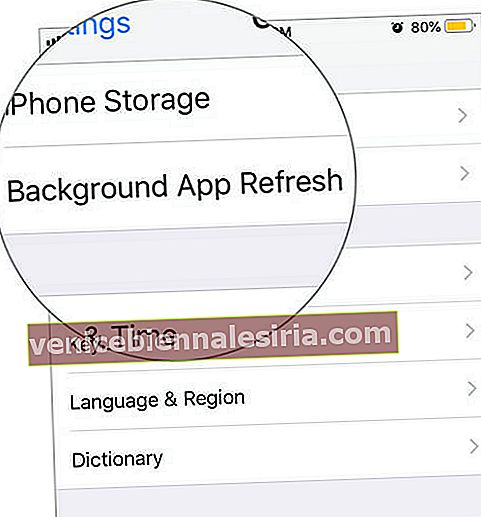
Шаг 4. Из списка приложений, которые активны в фоновом режиме, вы можете отключить некоторые из них.

Кроме того, вы можете отключить все приложения, работающие в фоновом режиме, нажав « Обновление фонового приложения» и выключив переключатель.

Если вы хотите уменьшить фоновую активность всех приложений, лучший способ - использовать режим низкого энергопотребления на вашем iPhone. Когда вы включаете режим низкого энергопотребления, все приложения перестанут работать в фоновом режиме. Однако есть недостаток в снижении фоновой активности. Когда вы выключаете фоновое обновление приложений, ваши приложения не будут отображать свежие данные, пока вы их не откроете. Приложение показывает вам уведомления, но загружает сообщения или содержимое, когда вы его открываете.
В крайнем случае…
Когда все вышеперечисленные параметры не увеличивают время автономной работы, вы можете воспользоваться последним средством: удалить приложение, которое потребляет больше энергии. Вы можете удалить проблемное приложение со своего iPhone и вместо этого использовать веб-сайт. Например, вы всегда можете войти в Facebook из браузера Safari.
Вот и все, ребята!
Возьми на себя ответственность сейчас ...
Аккумулятор - одна из постоянных проблем в экосистеме Apple, и технический гигант постоянно предпринимает попытки решить эту проблему. Между тем, вы можете следовать некоторым советам и уловкам, чтобы продлить время автономной работы вашего iPhone.
Похожие сообщения:
- Виджет батареи отсутствует на iPhone или iPad? Советы по возвращению
- Как показать процент заряда батареи на iPhone X, Xs, Xs Max и XR
- Лучшие приложения для экономии заряда аккумулятора iPhone и iPad
- macOS Big Sur: как просмотреть историю использования батареи на Mac
Как часто вы проверяете уровень заряда аккумулятора на своем iPhone? Вы часто пользуетесь приложениями, потребляющими заряд батареи? Поделитесь с нами своим мнением в разделе комментариев.









![Закройте все Windows в приложении Mac, нажав клавишу + щелкните [How-to]](https://pic.venicebiennalesiria.com/wp-content/uploads/blog/1268/UFBCGP0W18pic.jpg)